ศึกษาวิธีการขอใบเสนอราคา
เข้าสู่ระบบ
บันทึกหน้านี้ไว้ https://www.misumi-ec.com/th/
ชื่อที่ใช้เข้าระบบและรหัสผ่านสามารถบันทึกได้ด้วยการคลิ๊ก 'ให้ฉันคงอยู่ในระบบต่อไป'
โปรดทราบ: ฟังก์ชันการบันทึกชื่อที่ใช้เข้าระบบและรหัสผ่านในเบราว์เซอร์ของท่านต้องมีการเปิดใช้งานก่อน
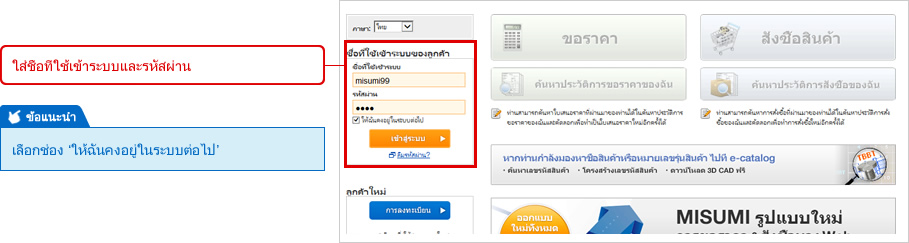
ขอใบเสนอราคา
หลังจากการเข้าสู่ระบบ ปุ่ม 'ขอใบเสนอราคา' และ 'สั่งซื้อสินค้า' จะสามารถใช้งานได้
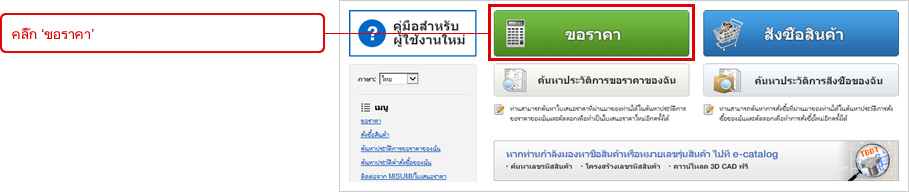
รายละเอียดการจัดส่งสินค้า
ต้องกรอกข้อมูลในช่องชื่อผู้ติดต่อ สามารถเลือกเพิ่มเลขที่ PO ของลูกค้าได้
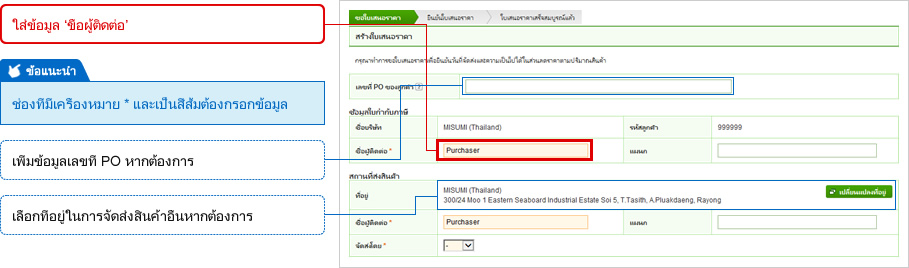
สร้างใบเสนอราคา
ในหน้าใบเสนอราคา ต้องใส่รหัสสินค้าของ Misumi และจำนวน ท่านสามารถใส่รหัสสินค้าอ้างอิงของท่านเองเพิ่มเติมได้ กรอกรายละเอียดลงในทุกช่องที่มีเครื่องหมาย * สีแดงระบุไว้
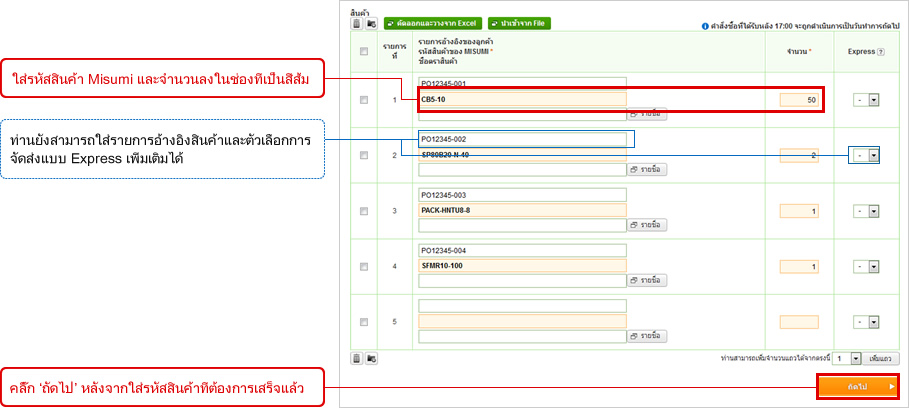
ในหน้าจอรายการ Bill Of Material (BOM) ท่านสามารถคัดลอกรายการมาวางได้มากถึง 500 รายการต่อครั้ง คลิ๊ก 'คัดลอกและวางจาก Excel'
![]()
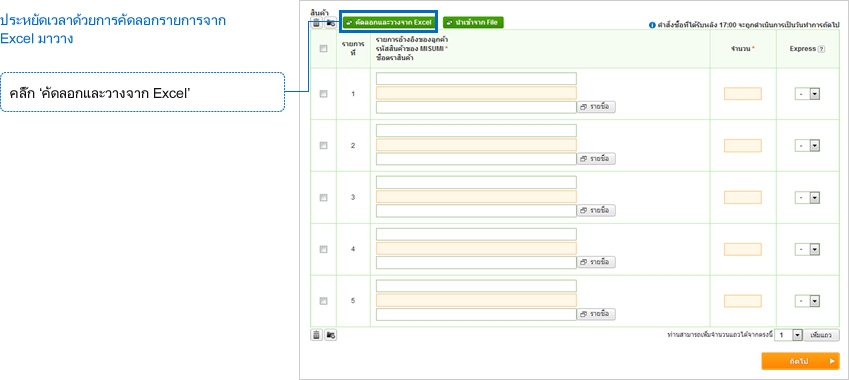
เมื่อหน้าต่างใหม่ปรากฏขึ้นมา ให้คัดลอกรายการใน BOM ของท่านจาก Excel
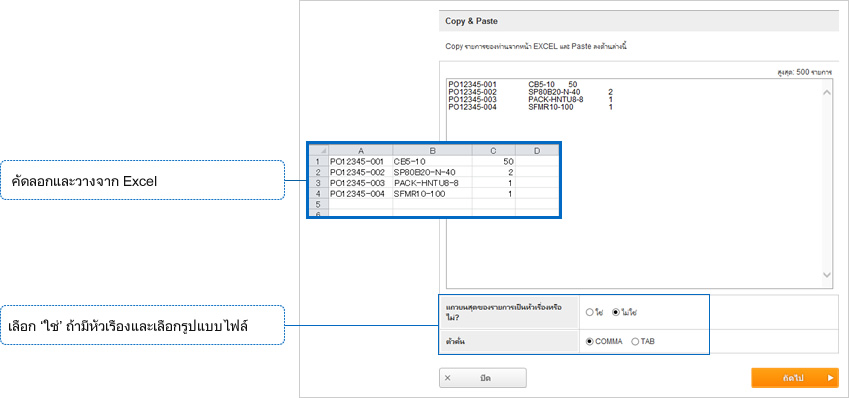
เลือกหัวเรื่องและคลิ๊ก 'ถัดไป'

ข้อมูลต่างๆจะถูกใส่ลงไปในช่องโดยอัตโนมัติ คลิ๊ก 'ถัดไป' เพื่อตรวจสอบสถานะของสินค้า
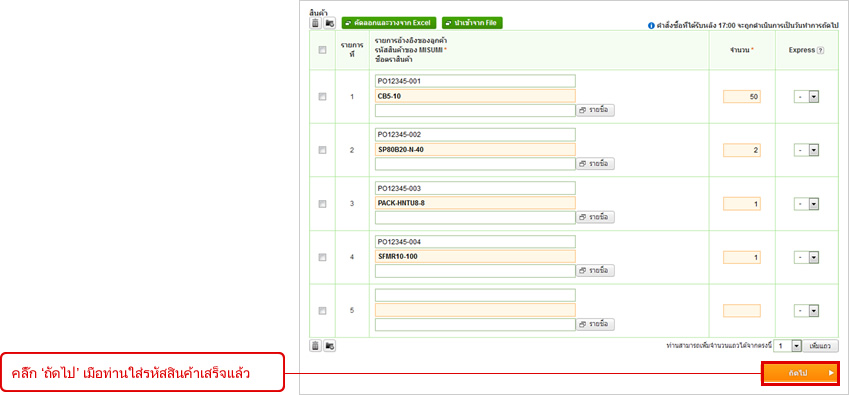
สามารถดูส่วนลดตามจำนวนและตัวเลือกการจัดส่งสินค้าแบบ Express โดยการคลิ๊กที่ตัวเลขทางซ้าย
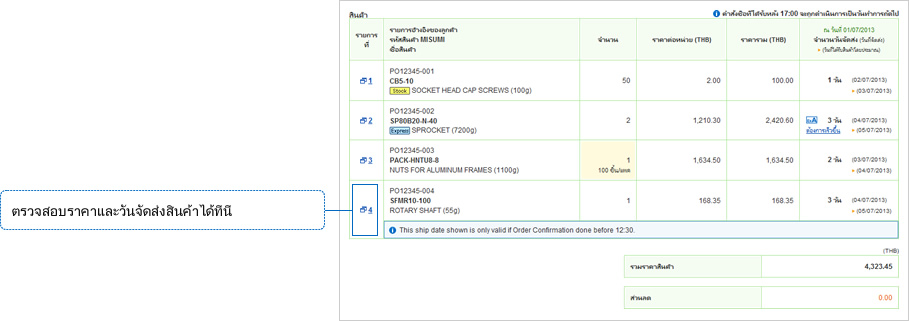
![]()
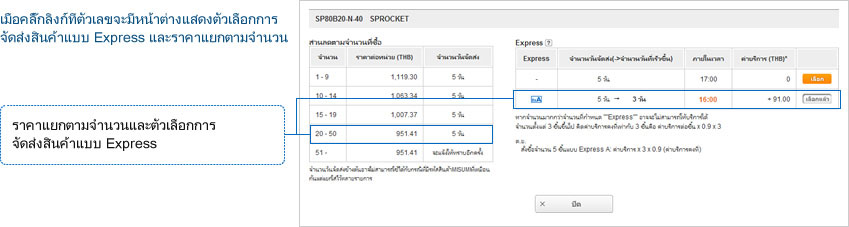
หากมีข้อความสีแดงปรากฏขึ้น มีวิธีการแก้ไข 3 วิธีด้วยกันคือ
① ลบรายการ
② แก้ไขรายละเอียดตามข้อความ
③ คลิ๊กที่ช่องเพื่อขอคำแนะนำการแก้ไขจาก Misumi
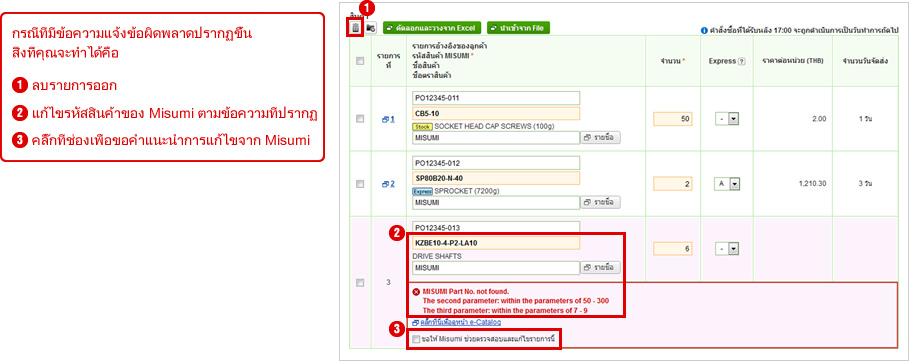
ตรวจสอบรายละเอียดใบเสนอราคา
โปรดตรวจสอบใบเสนอราคาของท่าน หากพบข้อผิดพลาด ให้คลิ๊ก 'กลับสู่หน้าการแก้ไข' เพื่อแก้ไขใบเสนอราคา
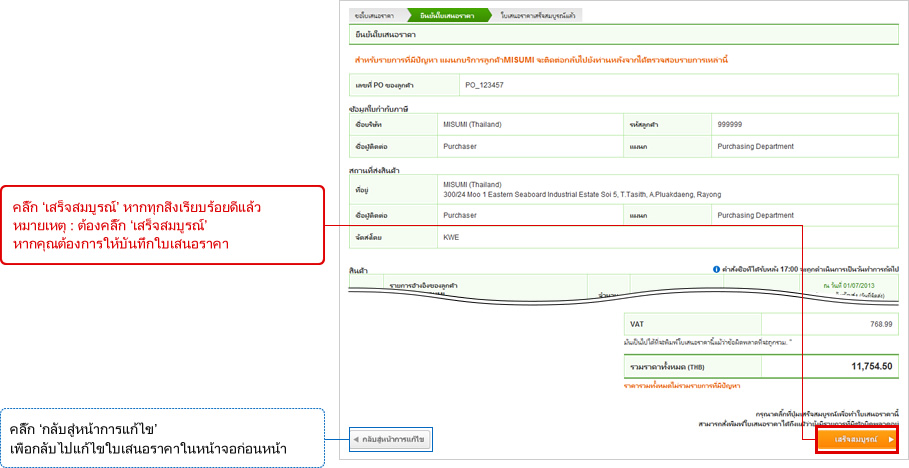
ใบเสนอราคาเสร็จสมบูรณ์
เมื่อเสร็จสมบูรณ์แล้ว ท่านสามารถดาวน์โหลดใบเสนอราคาของท่านเป็นไฟล์ PDF และพิมพ์ออกมาได้ และท่านจะพบดังต่อไปนี้
① E-mail address ที่ส่งใบเสนอราคาไปให้
② ปุ่ม PDF สำหรับดาวน์โหลดใบเสนอราคา
③ ปุ่มสำหรับแปลงใบเสนอราคาเป็นการสั่งซื้อสินค้า
หมายเหตุ : ท่านสามารถแปลงรายการที่สมบูรณ์เป็นการสั่งซื้อสินค้าได้ แม้ว่าแผนกบริการลูกค้าของ Misumi กำลังแก้ไขข้อผิดพลาดในรายการอื่นภายในใบเสนอราคาอยู่

ท่านสามารถพิมพ์ใบเสนอราคาจากหน้าประวัติใบเสนอราคาได้เช่นกัน
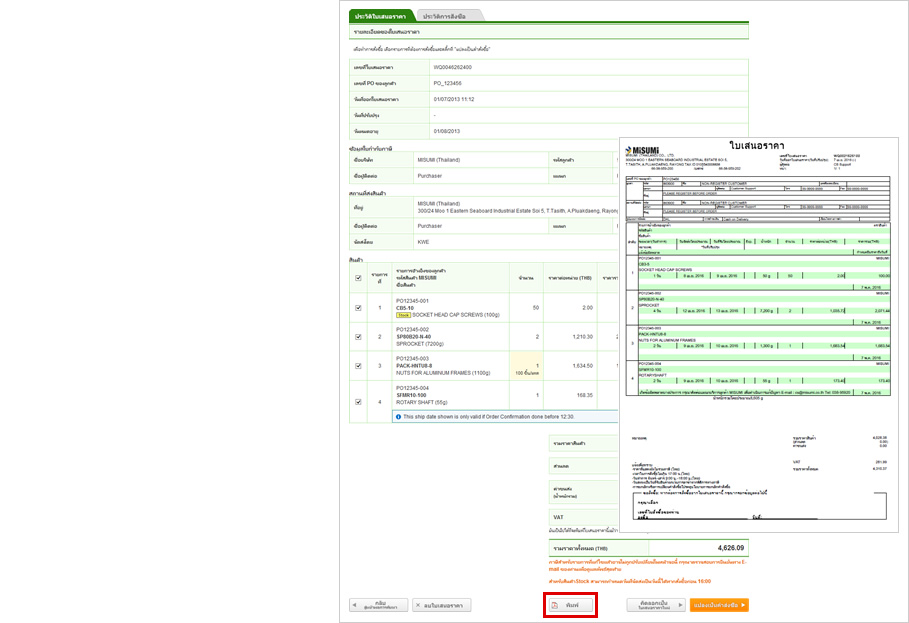
ท่านจะได้รับ E-mail ยืนยันการเสนอราคา

